Page 1

IFP52 シリーズ
インタラクティブフラットパネル
ユ ー ザ ー ガイド
モデル番号 VS18373 | VS18374 | VS18375
P/N: IFP6552-1A/IFP6552-1B | IFP7552-1A/IFP7552-1B/IFP7552-1BH | IFP8652-1A/IFP8652-1B/IFP8652-1BH
Page 2

ViewSonic® をお選びいただき、
ありがとうございます
2
Page 3

安全上のご注意
この製品をお使いになる前に、以下の安全上のご注意をよくお 読 みくだ さ い 。
• 本ユーザーガイドは、安全な場所に保管してください。
• 全ての注意事項を読み、全ての仕様説明に従ってください。
• 発火や感電の危険を減らすため、水気、湿気がある場所での使用は避けてく
ださい。
• 背面カバーを絶対に取り外さないでください。このディスプレイには高電圧
部品が含まれています。触ると重傷を負う可能性があります。
• ディスプレイは直射日光の当たる場所に置かないでください。
• また、エアコンやストーブ、その他発熱する機器などの近くには設置しないで
ください。
• 本体の清掃は、やわらかい乾いた布などで行ってください。詳細については、
「 メ ン テ ナ ン ス 」の 章( 107ページ)をご覧ください。
• 本体を移動させる際は、落としたり、何かにぶつけたりしないように十分にご
注意ください。
• 本体を傾斜や凹凸のある場所、不安定な場所に置かないでください。本体が
転倒、落下してけがや故障の原因となります。
また、ディスプレイや接続ケーブルの上には重いものを置かないでください。
• 万一、煙、異音、異臭などが発生した場合は、直ちに本体の電源を切り、販売店
またはViewSonic®カスタマーサポートセンターにご連絡ください。そのままご
使用を続けることは大変危険です。
• この製品は、一般的なオフィスでの使用を目的としたLEDバックライト付きの
液晶ディスプレイです。
• 分極プラグや接地プラグの安全規定を妨げないようにしてください。分極プ
ラグ は 2つのブレードがあり、一方がやや幅広になっています。アースタイプ
のプラグには、2本のブレードと1本のアース用突起があります。幅の広いブレ
ードとアース用突起は、安全のために用意されています。プラグがコンセント
に合わない場合は、形状が一致する変換アダプタをご使用ください。
• プラグをコンセントに接続するときは、アース端子を絶対に取り外さないでく
ださい。
• プラグや電源コードが、何か物に踏まれたり、挟まれたりしないようにしてく
ださい。本体から突出した電源コード部分は、特に注意してください。電源プ
ラグはコンセントの近くに設置し、容易に抜き差し可能な状態でご使用くだ
さい。
• 付属品/アクセサリはメーカーが指定する物のみをご使用ください。
• 移動台車を使用して製品を移動する際には、転倒によって怪我をし
ないようにご注意ください。
3
Page 4

• 長期間使用しない場合には、コンセントから電源プラグを抜いてください。
• 本製品は、24 時間連続使用を前提として設計されておりません。部品の消耗
を加速させる原因や帯電による不具合の原因となりますので、24 時間連続で
のご利用は避けてください。
連続使用は1日最大約8時間が推奨となります。
• ディスプレイは風通しの良い場所に置いてください。また、ディスプレイの内
部に熱がこもらないように通風孔周辺には物を置かないでください。尚、光
源からの直接照明を避けてください。
30.16 cm
10 cm
10 cm
10 cm
注意事項:ᅠ
• 以下の状況になった場合は、ただちに本製品をコンセントから外し、認定さ
れたサービス担当者に修理を依頼してください:
電源コードやプラグが破損した場合。
液体がこぼれたり、物が本製品に落下した場合。
雨や湿気にさらしてしまった場合。
本製品が正常に操作できない。または落としてしまった場合。
• 本製品を不安定な場所に置かないでください。デバイスが落下し、重傷また
は死亡の原因となる可能性があります。特にお子様の怪我の多くは、次のよう
な簡単な予防策を講じることで回避することができます。
本製品のメーカーが推奨するキャビネットまたはスタンドを使用する。
本製品を安全に支えることができる家具のみを使用する。
家具に設置されている本製品は縁からはみ出していないことを常に確認
してください。
家具と本製品の両方を固定せずに、本製品を背の高い家具(食器棚や本
4
Page 5

棚など)に置かないてください。
家具を支えている布や他の素材の上に、本製品を置かないてください。
常に子供たちに本製品や周辺機器に到達するための家具に登る危険性
を教えてください。
本製品の再設置を検討している場合でも、上記注意事項をご留意くださ
い。
5
Page 6

目次
安全上のご注意 ......................................................... 3
はじめに ................................................................... 10
付属品 .................................................................................................................. 10
壁取り付け仕様 (VESA) ......................................................................................11
各部の名称 .......................................................................................................... 12
正面 ....................................................................................................................... 12
背面 ....................................................................................................................... 12
コントロールパネル ........................................................................................... 13
入出力ポート ....................................................................................................... 14
リモコン ............................................................................................................... 16
リモコン電池の交換 ........................................................................................... 17
リモコンレシーバーの範囲 ............................................................................... 18
ジェスチャの使用 ............................................................................................... 19
オブジェクトの選択と選択解除(左クリック) ................................................. 19
メ ニュー オプ ション の 表 示( 右クリック) ......................................................... 19
ダブ ルクリック .................................................................................................. 19
オブジェクトの移動 .......................................................................................... 20
デジタルインクの消去 ......................................................................... ............ 20
本体の接続 ............................................................... 21
外部デバイスの接続とタッチ接続 ..................................................................21
USB Type-C接続 .................................................................................................... 22
DisplayPort接続 .................................................................................................... 22
HDMI接続 ............................................................................................................. 22
VGA (D-SUB)接続 .................................................................................................. 22
RS-232接続 ........................................................................................................... 23
USBおよびネットワーク接続 ............................................................................ 24
メディアプレーヤー接続 ................................................................................... 25
SPDIF接続 ............................................................................................................. 26
ビデオ出力接続 ................................................................................................... 27
66
Page 7

ViewBoardの使用 ..................................................... 28
ViewBoardの電源のオン/オフ ...........................................................................28
初期起動セットアップ ......................................................................................29
vLauncher - カスタマイズ可能なウェルカム画面 ........................................... 32
vLauncherメッセージ .......................................................................................... 32
アプリケーション ............................................................................................... 33
サイドツールバー ..............................................................................................35
オンスクリーンディスプレイ - OSD メニュー ................................................ 41
一般設定 ............................................................................................................... 42
入力設定 ............................................................................................................... 43
ウィジェット ....................................................................................................... 44
設定 - HDMIおよびVGA入力ソース ................................................................... 45
音声設定 ............................................................................................................... 45
画面設定 ............................................................................................................... 46
ディスプレイ設定 ............................................................................................... 47
Blue Light Filter と目の健康 ................................................................................. 48
調整設定 ............................................................................................................... 50
設定 - ViewBoardプレーヤー .............................................................................51
ワイヤレス & ネットワーク .............................................................................. 51
Wi-Fi .................................................................................................................. 52
イ ー サ ネ ット ..................................................................................................... 53
ワ イ ヤ レ ス ホ ット ス ポ ット ......................................................................... ....... 54
VPN .................................................................................................................... 55
共有 ....................................................................................................................... 57
SAMBA ............................................................................................................... 57
ディスプレイ ....................................................................................................... 59
壁紙 ................................................................................................................... 60
保護 ................................................................................................................... 62
HDMI 出力 ........................................................................................................ 63
環境設定 ............................................................................................................... 64
タッチ ......................................................................... ....................................... 65
言語選択 ........................................................................................................... 65
キーボードと入力方式 .................................................................................... 66
日時 .................. ................................................................................................. 67
起動モードと詳細設定 .................................................................................... 68
スタートアップとシャットダウン ...................................................................... 69
ツールバー設定 ............................................................................................... 70
7
Page 8

入力ソース ........................................................................................................... 71
入力ソースの名称変更する ............................................................................ 72
入力ポート ......................................................................... ............................... 73
アプリ ................................................................................................................... 74
アプリ ................................................................................................................ 75
システム ............................................................................................................... 77
ローカルストレージ ......................................................................................... 78
USB メモリへの複製 ........................................................................................ 78
ディスプレイ ID ................................................................................................ 79
セキュリティ ..................................................................................................... 80
プライバシーと著作権保護 ............................................................................. 82
シス テムアップデ ート ...................................................................................... 83
本機について ................................................................................................... 84
組み込みアプリケーションと設定 ......................... 85
組み込みデジタルホワイトボードアプリ ......................................................85
myViewBoard Whiteboard .................................................................................... 85
ViewBoardCast .....................................................................................................87
Windows、Macbook、およびChromeデバイスから送信者をキャスト ........ 88
iOS、Androidモバイルデバイスから送信者をキャスト ................................. 89
画面レコーダー ..................................................................................................90
その他のデフォルトアプリケーション ..........................................................91
vSweeper ............................................................................................................... 91
画面ロック ........................................................................................................... 92
Chromium.............................................................................................................. 93
フォルダ ............................................................................................................... 94
RS-232プロトコル .................................................... 96
詳細 ...................................................................................................................... 96
RS-232ハードウェア仕様 .................................................................................... 96
LANハードウェア仕様 ........................................................................................ 97
RS-232通信設定 ................................................................................................... 97
LAN通信設定 ........................................................................................................ 97
コマンドメッセージリファレンス ................................................................... 97
プロトコル .......................................................................................................... 98
Set-関数リスト .................................................................................................... 98
8
Page 9

付録 ........................................................................ 103
仕様 .................................................................................................................... 103
ディスプレイモード ........................................................................................104
VGA(D-SUB)モード ....................................................................................... 104
HDMI / DisplayPort / USB Type-Cモード ............................................................ 104
トラブルシューティング ................................................................................105
メンテナンス ....................................................................................................107
お手入れの際の注意 ......................................................................................... 107
画面のお手入れ ................................................................................................. 107
ケースのお手入れ ............................................................................................. 107
規制およびサービス情報 ...................................... 108
コンプライアンス情報 ....................................................................................108
FCCコンプライアンス声明 ............................................................................... 108
カナダ産業省の声明 ......................................................................................... 108
CAN ICES-3 (B)/NMB-3(B) .................................................................................... 108
欧州諸国のCE適合 ............................................................................................. 108
RoHS2コンプライアンス宣言 .......................................................................... 109
ENERGY STAR®に関する声明 ............................................................................. 110
著作権情報 ........................................................................................................ 111
カスタマーサポート ........................................................................................112
9
Page 10

はじめに
付属品
• HDMI ケーブル (3m) x 1 • タッチペン x 2
• 電源コード x 1 • クイックスタートガイド x 1
• リモコン x 1 • RS-232 アダプタ x 1
• 単四電池 x 2 • クランプ x 5
• タッチ用 USB Type-B ケーブル
(3m) x 1
• ウェブカメラプレート • イレイザー
• ウェブカメラネジ x 4
(M4x7mm x 2、M3x6mm x 2)
• コンプライアンス声明 x 1 • 保証書 x 1
• USB タイプ C ケーブル
(1.5m) x 1
• 壁取り付けネジ x 4
(M8x20mm x 4)
ViewBoard IFP52 Series
Commercial Touch Display
Quick Start Guide
Package Contents
1
IFP6552-1A/IFP6552-1B/IFP6552-1BH/IFP6552-1AJ
IFP7552-1A/IFP7552-1B/IFP7552-1BH/IFP7552-1AJ
IFP8652-1A/IFP8652-1B/IFP8652-1BH/IFP8652-1AJ
Commercial Touch Display
Quick Start Guide
Package Contents
1
IFP6530/IFP7530/IFP8630
Commercial Touch Display
Quick Start Guide
Package Contents
1
/IFP7530akschermndleidingFP7P7FP7P7P7P7P7P7P7P7FFFPPFPPFFFFFFFP7FP7FFP7P7PPFPFPFFFPPFPPFPFPFFFFFPFPFFFF
Inhoud v
1
X 2
X 1X 2
X 4
2
inch
60
60
Ho
M8 x4
M8 x4
X 2
X 1X 2
X 4
2
inch
600 x 400 mm
600 x 400 mm
M8 x 20 mm4
Pen
Container
M8 x 20 mm4
X 2X 2
X 4
OK
Aspect
M8 X 4
M3 X 2
OK
地域別
M8 X 4
OK
Aspect
M3 X 2
Aspect
M4 X 2
M4 X 2
注意事項:ᅠ 同梱されている電源コードとビデオケーブルは、お住まいの国や
地域によって規格が異なる場合があります。
詳細については、お近くの販売代理店または ViewSonic カスタマ
ーサポートセンターにお問い合わせください。
10
Page 11

壁取り付け仕様 (VESA)
B
注意事項:ᅠ 壁取り付 けまたはモ バイルマウントブラケットを 取り付 ける場 合
は、壁取り付けガイドの指示に従ってください。他の建築材料に
取り付ける場合は、最寄りの販売店または ViewSonic カスタマー
サポートセンターにお問い合わせくださいにお問い合わせくだ
さい。
C
モデル VESA仕様 (A x B) ネジ仕様 (C x D) 数量
IFP6552 シリーズ 600 x 400 mm M8 x 20 mm 4
IFP7552 シリーズ 800 x 400 mm M8 x 20 mm 4
IFP8652 シリーズ 800 x 600 mm M8 x 20 mm 4
注意事項:ᅠ ディスプレイの内部に損傷を与える可能性があるため、ネジ仕様
寸法より長いネジは使用しないでください。
11
Page 12

各部の名称
正面
HDMI
TOUCHUSB 3.0USB 3.0
背面
フロント入 出 力 ポート
コントロールパネル
12
Page 13

コントロールパネル
1
23
4 5 6
7
8
9
番号 項目 詳細
1
2
3
4
5
周囲の明るさを検知する環境光センサー
リモコンレシーバー
• 電源インジケーター
• ボタンを押して、本機の電源を入れます。
• ボタンを押して、本機のバックライトのみをオンまた
はオフ にします。
• ボタンを押し続けると、本機の電源がオフになります。
ViewBoard プレーヤーのホーム画面に戻る。
ViewBoard プレーヤーの前のページに戻る。
6
7
8
9
タッチ機能を無効 / 有効にする。
画面上の現在の画像をフリーズします。
音量を下げます。
音量を上げます。
13
Page 14

入出力ポート
HU
1
SB 3.0USB 3.0USB 2.0DP IN
1
2
3
TOUC
4
USB 3.0USB 3.0
USB 2.0
TOUCH
HDMI 1HDMI 2
DP IN
5
HDMI 1HDMI 2
HDMI
TOUCHUSB 3.0 USB 3.0
HDMIType-C
7
6
TOUCH USB 3.0 USB 3.0
3
1 1
HDMI OUTLAN SPDIFVGA AUDIO IN EARPHONE RS-232
8
9
10 11 12 13 14
14
Page 15

数 ポート 詳細
ハードディスク、キーボード、マウスなどの USB デバイス
1
2
USB 3.0
USB 2.0
を接続します。また、スロットインPC と ViewBoard の使
用環境でもご利用することができます。
USB 3.0 ポ ートは 5VDC/0.9A 電源出力を提供します。
ハードディスク、キーボード、マウスなどの USB デバイス
を接続します。また、USB 2.0 ポ ートは 5VDC/0.5A 電源出
力を提供します。
• 外部 PC へのタッチ信号出力。
3
タッチ
DisplayPort
• 外部PC と接続すると、本製品の USB3.0 ポートに接続
されたデバイスを外部PCで直接使用することができ
ます。
DisplayPort 入力ポートです。外部 PC からの DisplayPort
4
入力
HDMI 入力
5
1/2
6
7
8
HDMI 入力
USB Type-C
HDMI 出力
入力に接続します。
高解像度入力ポートです。
外部 PC からのHDMI入力、セットトップボックス、または
その他のデバイスに接続することができます。
(前述 HDMI 1/2 をご参照ください)
USB Type-C 入力ポート。外部 PC の USB Type-C 出力に
接続 することができます。
また、USB Type-C ポ ートは 20V~5VDC/3A 電源出力を提
供します。
1080p 4K@60Hz の映像出力をサポートします。
外付けデバイスの HDMI 入力機能に接続します。
9
10
11
12
13
14
LAN
SPDIF
VGA(D-SUB)
音声入力
イヤホン
RS-232
標準 RJ45(10M/100M/1000M)インターネット接続イン
ターフェイス。
注意事項:ᅠ このネットワークポートは、ViewBoardプレ
ーヤー、USB Type-C デバイス、およびスロッ
トイン PC に使用されます。
光通信を介してマルチチャンネルサウンド機器に接続
することができます。
外部 PC からのビデオ入力を接続します。
外部 PC、外付けデバイスからの音声入力を接続します。
外部スピーカー / イヤホンへの音声出力。
デバイス間のデータの相互転送用シリアルインターフェ
イス。
15
Page 16

リモコン
1
2
3
4
5
6
7
8
数 詳細
1
2
3
4
5
6
7
8
9
10
11
電源オン / オフ
画面キャプチャ
書き込みの開始
ViewBoard プレーヤーの
ホーム画面に戻る
前のページに戻る
音量を上げる / 下げる
数字キーパッド
イン フォメーション
入力ソースの選択
メディアコントロ ー ル ボタン:
• 赤: 再生 / 一時停止
• 緑: 停止
• 黄: 早 送り
• 青: 巻き戻し
設定メニュー
OK
9
10
11
12
13
14
15
16
12
13
14
15
16
17
上 / 下 / 右 / 左 /OK ボタン
画面のフリーズ
ミュートの有効 / 解除
輝度を上げる / 下げる
ブランク画 面
アスペクト比の調整
Aspect
17
16
Page 17

リモコン電池の交換
電池をリモコンに交換するには下図のように従ってください:
1. リモコンの背面にある電池カバーのグリップを押しながら取り外します。
2. 2 本の「単四」電池を取り付けます。電池の「+」極性が電池スロットの「+」と 一
致することをご確認ください。
3. 電池カバーをリモコンのスロットに合わせて押し込み、元の位置にに戻しま
す。
注意事項:ᅠ
•単四電池以外の電池は使用しないでください。
•リモコンと電池を暑い場所や湿気の多い場所に放置しないでください。
•使用済みの電池は各自治体の回収規則にしたがって廃棄してください。
•電池が完全に消耗した場合、またはリモコンを長期間使用しないときに
は、漏電によりリモコンのコントロール部分が破損しないように電池は
外しておいてください。
17
Page 18

リモコンレシーバーの範囲
リモコンの動作範囲を下図に示します。有効距離は 6 メ ー ト ル 、左 右 30 度の範
囲です。リモコンのレシーバーへの信号を妨げるものがないことをご確認くださ
い。
HDMI
TOUCHUSB 3.0USB 3.0
30°
30°
6m
OK
Aspect
18
Page 19

ジェスチャの 使 用
タッチジェスチャを使用すると、ユーザーはキーボードやマウスを使用せずに、
事前に定義されたコマンドを使用できます。ユーザーは、ViewBoard の ジェス
チャを使用して、オブジェクトの選択 / 選択解除、オブジェクトの場所の変更、設
定へのアクセス、デジタルインクの消去などを行うことができます。
オブジェクトの選択と選択解除(左クリック)
ViewBoard の画 面を押して放し、オプ
ションまた は オブ ジェクトを 選 択 / 選
択解除します。これは、マウスの左ク
リックのように操 作します。
メ ニュー オ プ ション の 表 示( 右 クリック)
ViewBoard の画面を指で長押ししま
す。これ は 、マウス の 右クリックの よう
に操 作します。
ダブ ルクリック
ViewBoard の画面の同じ場所ですばや
く2 回押して放します。これは、マウス
のダブ ル クリックのように 操 作しま す。
2x
19
Page 20

オ ブ ジェクト の 移 動
ViewBoard の画面でオブジェクトを押
したまま、指でゆっくりと目的の場所に
ドラッグしま す。
デジタルインクの 消 去
平らにした手、手のひら、または拳の
形で ViewBoard の画面で使用し、消去
したい範囲を横切って手を動かしま
す。
20
Page 21

本体の接続
外部デバイスの接続とタッチ接続
USBType-C ケーブル
または
USB Type-B ケーブル
DisplayPortケーブル
または
USB Type-B ケーブル
または
HDMIケーブル
USB Type-B ケーブル
VGAケーブル
コンピュータ
21
Page 22

外部デバイスは、次の構成のいずれかで接続できます。
USB Type-C 接続
USB Type-C ケーブルで接続するには:
USB Type C ケーブルを使って、外部デバイスを ViewBoard の USB Type C ポート
に接 続します。
DisplayPort 接続
DisplayPort ケーブルで接続するには:
1. DisplayPort ケーブルを使って、外部デバイスを ViewBoard の DisplayPort ポー
トに 接 続します。
2. USB ケーブルを使って、ViewBoard のタッチポートを外部デバイスに接続しま
す。
HDMI 接続
HDMI ケーブルで接続するには:
1. HDMI ケーブルを使って、外部デバイスを ViewBoard の HDMI 入力ポートに接
続します。
2. USB ケーブルを使って、ViewBoard のタッチポートを外部デバイスに接続しま
す。
VGA (D-SUB) 接続
VGA ケーブルで接続するには:
1. VGA ケーブルを外部デバイスから ViewBoard の VGA ポートに接続します。
2. USB ケーブルを使って、ViewBoard のタッチポートを外部デバイスに接続しま
す。
22
Page 23

RS-232 接続
VGA(D-SUB)ケーブル
RS-232
コンピュータ
RS232 D-sub ケーブルを使用してディスプレイを外部パソコンに接続すると、電
源のオン / オフ、または音量調整など、特定の機能を パソコン で制御できます。
23
Page 24

USB およびネットワーク接続
パソコンのように、さまざまな USB デバイスやその他の周辺機器を ViewBoard
に簡単に接続できます。
USB 周辺機器
USB ケーブルを使って、ViewBoard の USB ポートに接続します。
USBケーブル
USBデバイス
ネ ット ワ ー ク
ViewBoard は有線や無線でネットワークに接続すことができます。
優先接続するには、下図のように LAN ケーブルを ViewBoard のLAN ポ ートとル ー
ターなどの LAN 信号出力ポートに接続します。
無線でのネットワーク接続するには、51 ページの「ワイヤレス & ネ ット ワ ー ク 」
の章をご参照ください。
LANケーブル
LAN
その他のネットワーク信号出力
ルーター/
24
Page 25

メディアプレーヤー接続
HDMI
メディアプレーヤー
HDMI
HDMIケーブル
メディアプレーヤーに接続するには:
1. HDMI ケーブルを ViewBoard と周辺機器の HDMI ポートに 接 続します。
2. ViewBoard の電源コードを差し込み、電源スイッチをオンにします。
3. ViewBoard の右下側にある
電源ボタンを押して画面をオンにします。
4. リモコンの INPUT ボタンを押して、「HDMI」入力ソースに切り替えま
す。
25
Page 26
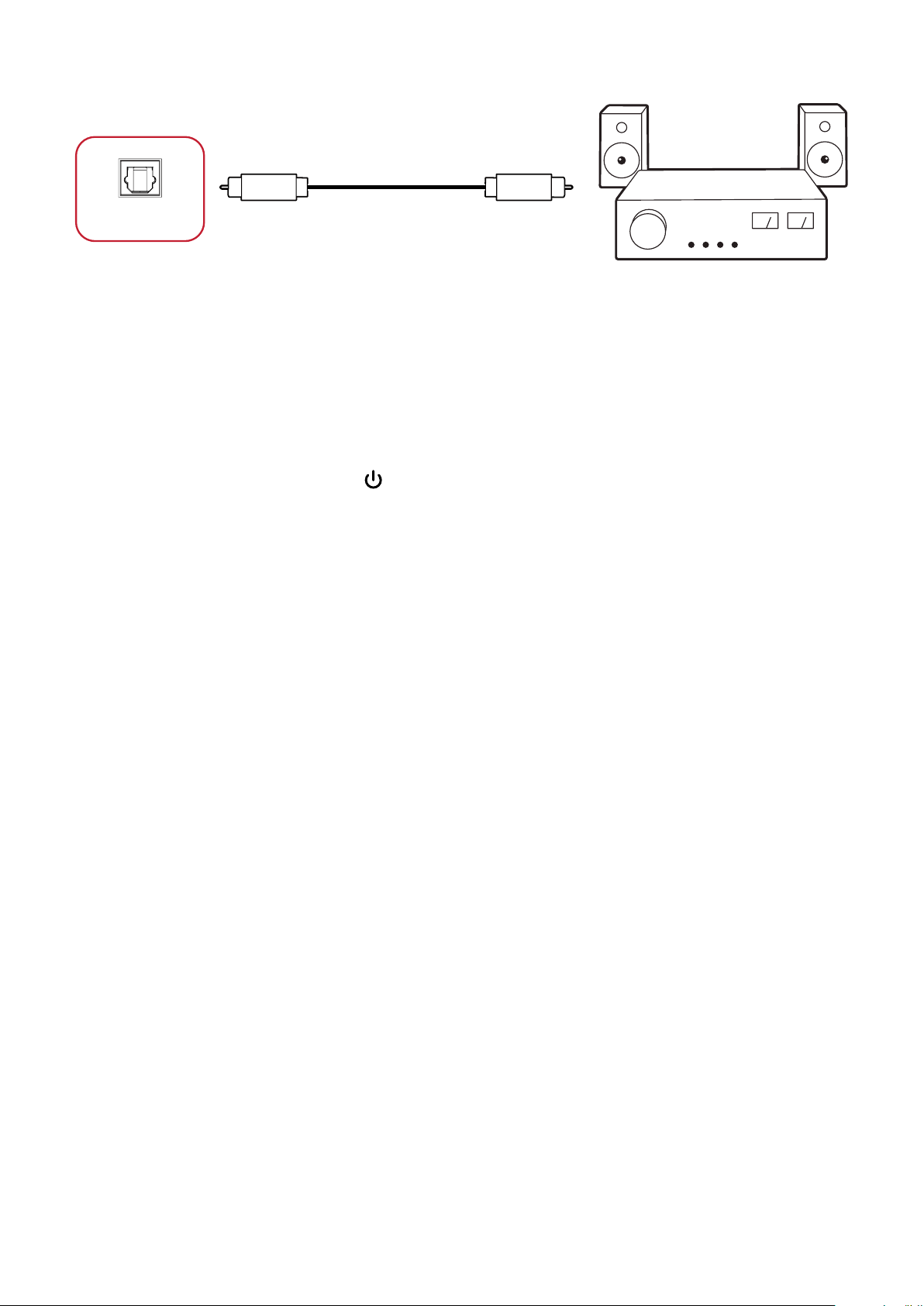
SPDIF 接続
光ケーブル
SPDIF
パワーアンプ/ステレオ機器
外部サウンドシステムに接続するには:
1. 光ケーブルを使って、ViewBoard のS/PDIF ポートをサウンドシステムの光コネク
タに接 続します。
2. ViewBoard の電源コードを差し込み、電源スイッチをオンにします。
3. ViewBoard の右下側にある
電源ボタンを押して画面をオンにします。
26
Page 27

ビデオ出力接続
HDMIケーブル
HDMI OUT
プロジェクター
ビデオをディスプレイ機器に出力するには:
1. HDMI ケーブルをディスプレイ機器の HDMI 入力ポートに接続し、もう一方を
ViewBoard の HDMI OUT ポートに接続します。
2. ViewBoard の電源コードを差し込み、電源スイッチをオンにします。
3. ViewBoard の右側にある
電源 ボタンを押して画面をオンにします。
27
Page 28

ViewBoard の使用
ViewBoard の電源のオン / オフ
1. 電源コードが接続され、電源コンセントに差し込まれ、電源スイッチが「オン」
の位置にあることを確認してください。
注意事項:ᅠ AC 電源入力と電源スイッチは下図 ViewBoard の背面にあります。
IFF6552 IFF7552 & IFP8652
2. 電源 ボタンを押して、ViewBoardをオンにします。
3. ViewBoard をオフにするには、
電源ボタンを長押ししてください。
28
Page 29

初期起動セットアップ
ViewBoardを最初に起動すると、初期セットアップウィザードが起動します。
1. 言語の選択:
2. LAN 接続の設定と確認:
29
Page 30

3. タイムゾーンを選択して日付と時刻を設定します:
4. ご希望のシステムモードの選択:
5. 省電力プランの選択:
30
Page 31

6. プライバシーと著作権保護の条件に同意するか拒否します。
31
Page 32

vLauncher - カスタマイズ可能なウェルカム画面
vLauncher メッセー ジ
vLauncher のタイトルとサブタイトルはどちらもタップすることでカスタマイズす
ることができます。
32
Page 33

さらに、パスワードの設定をタップしてパスワードを設定できます。
アプリケ ー ション
インストールされているすべてのアプリケーションは、ようこそ画面に表示され
ます。また、下矢印アイコンをタップすると、すべてのアプリケーションを表示し
ます。
33
Page 34

ショートカットエリア以外のアプリケーションを非表示にするには、上矢印アイコ
ンをタップします。
アプリケーションをショートカットエリアに追加するには、追加したいアプリケー
ションアイコンをタップして、押したまま上にドラッグします。
ショートカットエリアからアプリケーションを削 除するに は、削除したいアプリケ
ーションアイコンをタップして、押したままエリアの外 にドラッグします。
34
Page 35

サイドツールバー
サイドツールバー表示のアイコンは、ViewBoard の vLauncher 画面の端にあり、
タブするとサイドツールバーが表示されます。
ツールを起動するには:
1. ツールバーのアイコンをタップします。
2. ご利用したいツールのアイコンをタップします。
注意事項:ᅠ デフォルトのツールバー設定は、すべての入力ソースで使用する
こ と が で き ま す 。た だ し 、設 定 > 環境設定 > ツールバー設定に移
動 す る と 、オ プ シ ョ ン( 1)すべての入力ポートソースで利用、また
は (2)すべての入力ポートソースで隠す、2 つのオプションに調整
することができます。
35
Page 36

アイコン
詳細
前の操作画面に戻ります。
戻る
ホーム
最近
アプリ
ホ ワ イト ボ ード
レコーダ
注意事項:ᅠ 内蔵の vLauncher オペレーションシステム
のみに対応
します。
内蔵の vLauncher システムのホーム画面に戻ります。
現在使ったすべての内蔵アプリケーションを表示します。
インストールされているすべてのアプリケーションを表示します。
myViewBoard Whiteboard ホワイトボードソフトウェアを起動します。
myViewBoard Recorder ソフトウェアで、画面上のコンテンツを記録、
表示、および保存します。
36
Page 37
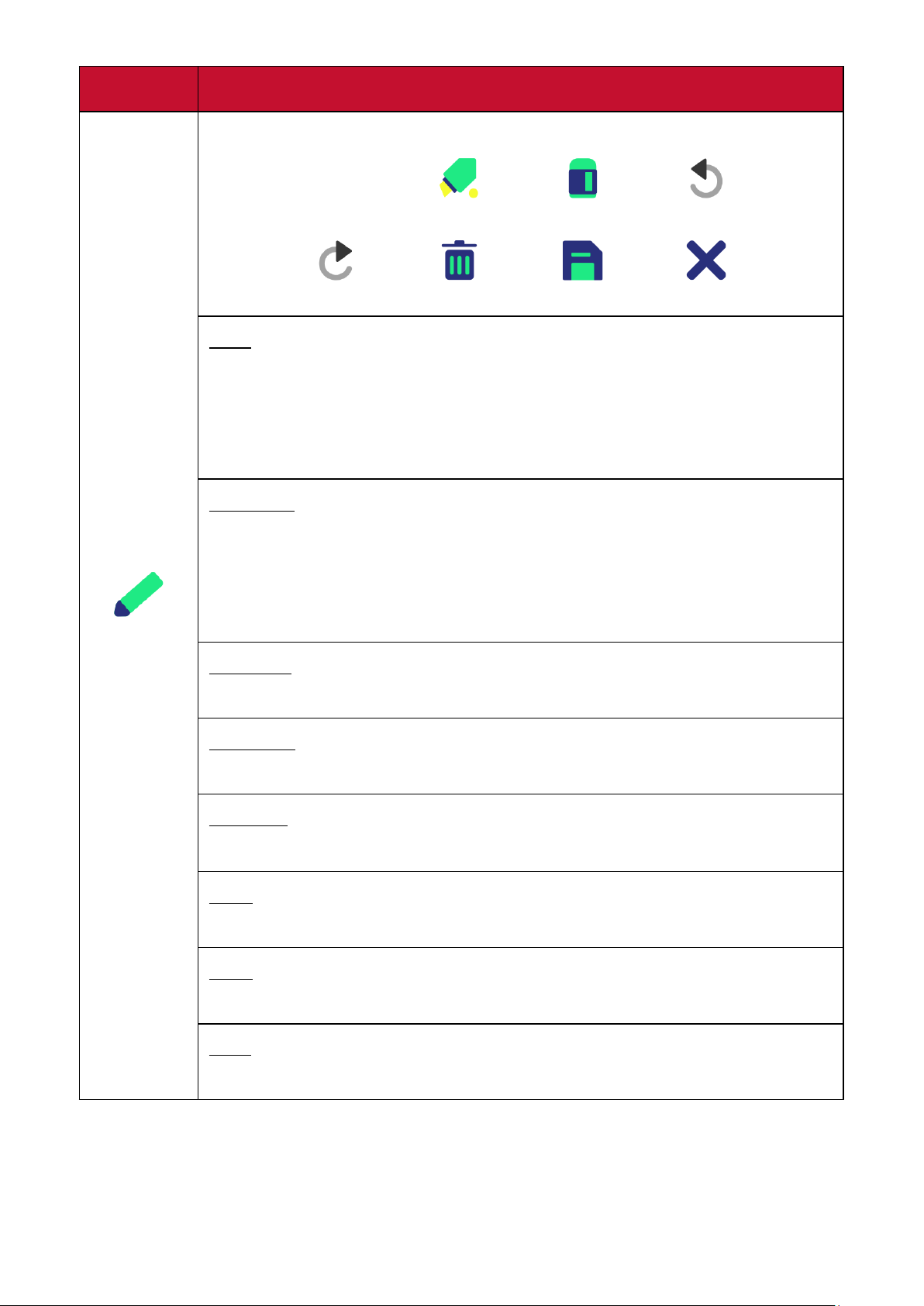
アイコン
詳細
ペン、蛍光ペン、クリア、および保存オプションにアクセスします。
ペン 蛍光ペン 消しゴム 元に戻す
やり直し 消去 保存 終了
ペン
入力ソースのオーバーレイに、黒色、白色、黄色、オレンジ色、赤色、
ピンク色、緑色、または青色のインクで注釈を付けます。
注意事項:ᅠ デフォルトのペン設定は、最大 10 ポイントの書き込
みをサポートします。
蛍光ペン
黄色、灰色、金色、オレンジ色、赤色、ピンク色、緑色、または青色の
インクでマ ークしてハイライトします。
描く
注意事項:ᅠ デフォルトの蛍光ペン設定は、最大 10 ポ イントの
マーキングをサポートします。
消しゴム
画面上のデジタルインクなどの描くを選択的に取り除きます。
元に戻す
前のアクションを元に戻します。
やり直し
前のアクションをやり直します。
消去
画面上のすべてのデジタルインクを消去します。
保存
画面イメージと注釈を保存します。
終了
描画ツールを閉じます。
37
Page 38

アイコン
詳細
ViewBoard サイドツールバー内のその他のアプリケーションを表示
します。
その他
画面フリーズ
ス ポ ット
ライト
ストップ
ウォッチ
タイ
マー
非表示 /
再表示
画面
キャプ チャ
画面フリーズ
現在表示されているコンテンツを静止画像に変換します。
次に、ズームイン、ズームアウト、全画面表示に戻る、および終了を
選択 することができます。
ズームイン ズ ー ム ア ウト 全画面表示 終了
ス ポ ットラ イト
強調したいコンテンツゾーンをフォカスにして表示します。
設定アイコンをタップして、スポットライトのサイズとアルファブレ
ンディング効果を調整します。
38
Page 39

アイコン
詳細
ストップウォッチ
開始をタップすると、ストップウォッチが開始されます。
ストップウォッチはいつでも一時停止、再開、分割、またはリセット
することができます。
その他
タイマー
オプションのアラーム設定でカウントダウンタイマーにアクセスし
ます。タッチしてスワイプして数値を調整してから、開 始をタップす
るとタイマーが開始されます。
カウントダウンタイマーはいつでも一時停止、再開、またはリセッ
トすることができます。
39
Page 40

アイコン
詳細
非表示 / 再表示
サイドツールバーのアイコンを非表示または再表示します。
その他
設定
画面キャプチャ
現在の画面のスクリーンショット画像を取得します。
一般設定にアクセスします。
40
Page 41

オンスクリーンディスプレイ - OSD メニュー
OSD メニューから一般設定、入力設定、ウィジェットにアクセスできます。
ViewBoard には、2 つの OSD メニューを開けるオプションがあります。
オプ ション 1
vLauncher の背景の任意の場所を長押しします。
オプ ション 2
リモコンの INPUT ボタンを押します。
41
Page 42

一般設定
明るさの自動調整機能は、周囲光の状況に応じてバックライト
を調整します。
バックライトの調 整 、およびアイケアを有 効 / 無効にするには:
1. リモコンの INPUT ボタンを押すか、vLauncher の背景を長押しし、または
画面の一般をタッチして、一般設定メニューが表示されます。
2. バックライトのスライダーを直接ドラッグして明るさを調整するか、アイ
ケアのスイッチを切り替えてアイケア機能を有効 / 無効にします。
3. リモコンの
ボタンを押すか、メニューの外側の空白の領域をタッチし
て設定を終了します。
音量を調整するには:
1. リモコンの INPUT を押すか、vLauncher の背景を長押しし、または画面の
一般をタッチして、一般設定メニューが表示されます。
2. 音量のスライダーを直接ドラッグして音量を調整します。
3. リモコンの
4. リモコンの
ボタンを押すと、ミュート機能を有効 / 無効にします。
ボタンを押すか、メニューの外側の空白の領域をタッチし
て終了します。
42
Page 43

入力設定
入力ソースを選択するには:
1. リモコンの INPUT ボタン
アイコンを押して、入力設定メニューを表示します。
2. q/p/t/uを押して、必要な入力ソースを選択します。
注意事項:ᅠ PC ソースは、スロットイン PC が接続されている場合にのみ表
示されます。
3. リモコンの
4. リモコンの
て終了します。
注意事項:ᅠ 入力ソースの設定を調整するには、下図のように入力ソースの
ボタンを押すか、入力ソースをタッチします。
ボタンを押すか、メニューの外側の空白の領域をタッチし
横にある設定アイコンをタッチしてください。
を押すか、またはサイドツールバーの 設定
43
Page 44

ウィジェット
注意事項:ᅠ ViewBoard vLauncher プレーヤーソースのみ使用できます。
vLauncher の ウェ ル カ ム 画 面 に ウィジ ェット を 追 加 す る に は:
1. vLauncher の背景を長押しして、OSD メニューを起動します。
2. ウィジェットを 選 択します。
3. 目 的 のウィジェットを長 押しします。
4. ウィジェットを vLauncher の背景にドラッグします。
44
Page 45

設定 - HDMI および VGA 入力ソース
設定メニューを表示するには、リモコンの MENU を押すか、入力設定での入力
ソースの横にある設定アイコンを選択します。
設定には、音声、画面、ディスプレイ、および調整が含まれます。
音声設定
1. リモコンの
2. リモコンのq/p/t/uボタンを押すか、オプションを直 接タッチして選 択しま
す。
音量、低音、高音、バランスを調整するには、各数値をタッチして調整します。
3.
ボタンを押して、リモコンを使ってオプションを調 整します。
4. ミュートスイッチをタッチするか、リモコンの
効にします。
5. リモコンの
了します。
q
ボタンを押して、音声メニューを選択します。
を押すと、ミュートを有効 / 無
ボタンを押すか、メニューの外側の空白の領域をタッチして終
45
Page 46

画面設定
1. リモコンの
2. リモコンのq/p/t/uボタンを押すか、オプションを直 接タッチして選 択しま
す。
3. 各オプションをタッチするか、
します。
4. リモコンの
了します。
q
ボタンを押して、画面メニューを選択します。
ボタンを押してリモコンを使って設 定を調 整
ボタンを押すか、メニューの外側の空白の領域をタッチして終
46
Page 47

ディスプ レ イ 設 定
1. リモコンの
2. リモコンのq/p/t/uボタンを押すか、オプションを直 接タッチして選 択しま
す。
3. 輝度、コントラスト、色相、シャープネスを調整するには、各スライダーをタッチ
して調整するか、
す。
4. Blue Light Filter スライダーをドラッグして、ブルーライトフィルターの値
を調整します。
5. リモコンの ボタンを押すか、メニューの外側の空白の領域をタッチして終
了します。
q
ボタンを押して、ディスプレイメニューを選 択します。
ボタンを押して、リモコンを使ってオプションを調 整しま
47
Page 48

Blue Light Filter と目の 健 康
Blue Light Filter は、高エネルギー可視光線を遮断でき、より快適な視聴体験を実
現します。
注意事項:ᅠ TÜV Rheinland Blue Light Filter 認証を満たすには、ディスプレイ設
定を次のように設定する必要があります。
• モ ー ド: 標準
• 輝 度とコ ントラスト設 定:50
• 色温度: フィルター
• Blue light Filter: 0
定期的な休憩
長時間ディスプレイの画面を見るとき、定期的な休憩を取ることをお勧めしま
す 。約 1 時間連続見たあとは、少なくとも 10 分間の短い休憩をお勧めします。
一般的には、短い休憩を頻繁に取るのが有効とされています。
より短い、より頻繁な休憩を取ることは、頻度の少ない長い休憩よりも一般的に
有益です。
目の疲れ対策 - 20-20-20 ルール
常に画面を見ることで目の疲れのリスクを減らすには、少なくとも 20 分ごとに
画面から目をそらし、少なくとも 20 フ ィ ー ト( 約 6m)離れた遠くの物体を、少なく
とも 20 秒間注視します。
遠くの物を見る
休憩しながら、10 〜 15 秒間離れた場所にある物体に焦点を合わせ、10 〜 15
秒間近くのものを注視することで、目の疲れや乾燥をさらに軽減できます。
これを 10 回繰り返してください。
48
Page 49

目と首の運動
目の運動
(
体と
目を
見て
床を見
次に右下の方向に見
目の運動
目の運動は目の疲れを最小限に抑えるのに役立ちます。ゆっくりと目を左、右、
上、下に回転させます。必要な回数だけ繰り返します。
首の運動
首の運動も目の疲れを最小限に抑えるのに役立ちます。腕をリラックスして脇に
ぶら下げ、少し前に曲げて首を伸ばし、頭を右および左に向けます。必要な回数
だけ 繰り返します。
1)
頭を直立させます。
上に動かして天井を
から、下に動かして
てください。
(2)
目を左にゆっくり動かして
、両側に見てくだ さい。
(3)
目を動かして、右上の方
向、
てください。
上方向と下方向につい
て繰り返します。
49
Page 50

調整設定
自動調整中...
水平方向調整50
垂直方向調整73
クロック調整49
位相調整83
1. リモコンの
q
ボタンを押して、調整メニューを選択します。
2. リモコンのq/p/t/uボタンを押すか、オプションをタッチして選択します。
3. 各値のスライダーを直接タッチするか、
ボタンを押してリモコンを使って設
定を調整します。
4. リモコンの
ボタンを押すか、メニューの外側の空白の領域をタッチして終
了します。
注意事項:ᅠ 調整設定には、VGA(D-SUB) 入力ソースのみに対応しております。
50
Page 51

設定 - ViewBoard プレーヤー
vLauncher を利用している場合は、リモコンの を押すか、オンスクリーンディス
プ レ イ( OSD)メニューの入力設定の入力ソースの横にある設定アイコンをタッ
プして、設 定メニューに入ります。
ワイヤレス & ネ ット ワ ー ク
現在のネットワーク接続状態を確認し、Wi-Fi、イーサネット、Bluetooth、VPN 設置
の管理、およびワイヤレスホットスポットを共有します。
注意事項:ᅠ
• Wi-Fi、ワイヤレスホットスポット、Bluetooth の設定は、オプション
の Wi-Fi モジュール VB-WIFI-001 が組み込みされている場合のみに表
示されます。
• Wi-Fi が有効になると、イーサネットは自動的に無効になります。
イーサネットが有効になると、Wi-Fi は自動的に無効になります。
• ワイヤレスホットスポットが有効になっている場合、Miracast は無
効になります。Miracast が有効になっている場合、ワイヤレスホッ
トスポットは無効になります。
51
Page 52

Wi-Fi
ワイヤレスアクセスポイントをセットアップおよび管理します。
• トグルボタンをタップして、Wi-Fi をオン また はオフにします。
• オンにすると、次の操作を行うことができます。ネットワークを追加、保存済
ネットワークの表示、ネットワークリストの更新、または詳細設定の表示。
• 詳 細 設 定で は、ネットワーク通知 のオンとオフを切り替えて、ネットワークカー
ド情報を表示することができます。
52
Page 53

イ ー サ ネ ット
ローカルネットワークとプロキシを設定します。
• ドロップダウンメニューをタップして、イーサネットを接続 / 切 断します。
• ローカルネットワークとプロキシの設定も調整できます。
53
Page 54

ワ イ ヤ レ ス ホ ット ス ポ ット
インターネット接 続を設定して他のデバイスと共有します。
• トグル ボタンをタップして、ワイヤレスホットスポットをオンまたはオフにしま
す。
• 設 定をタップして、ネットワーク名、セキュリティ、およびパスワードを設 定しま
す。
54
Page 55

VPN
仮想プライベートネットワークを設定および管理します。
VPN プロファイルを作成するには:
1. 以下手順に従ってください:
設定 > ワイヤレス & ネ ット ワ ー ク > VPN、VPN を追加をタップします。
2. 名称を入力します。
55
Page 56
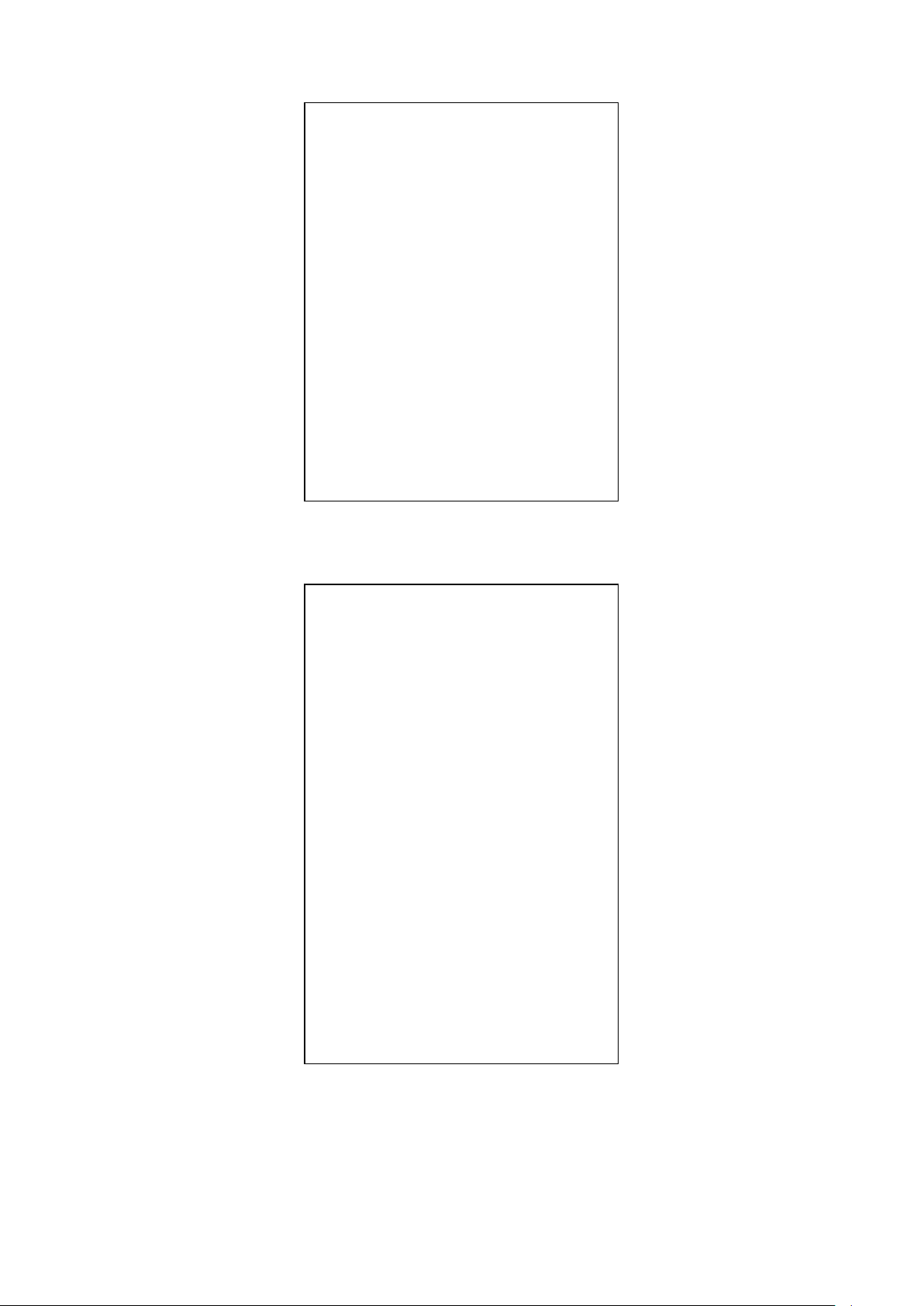
3. VPN タイプを選択します。
4. PPP 暗号化を有効 / 無効にするか、詳細オプションを表示するかを選択しま
す。
56
Page 57
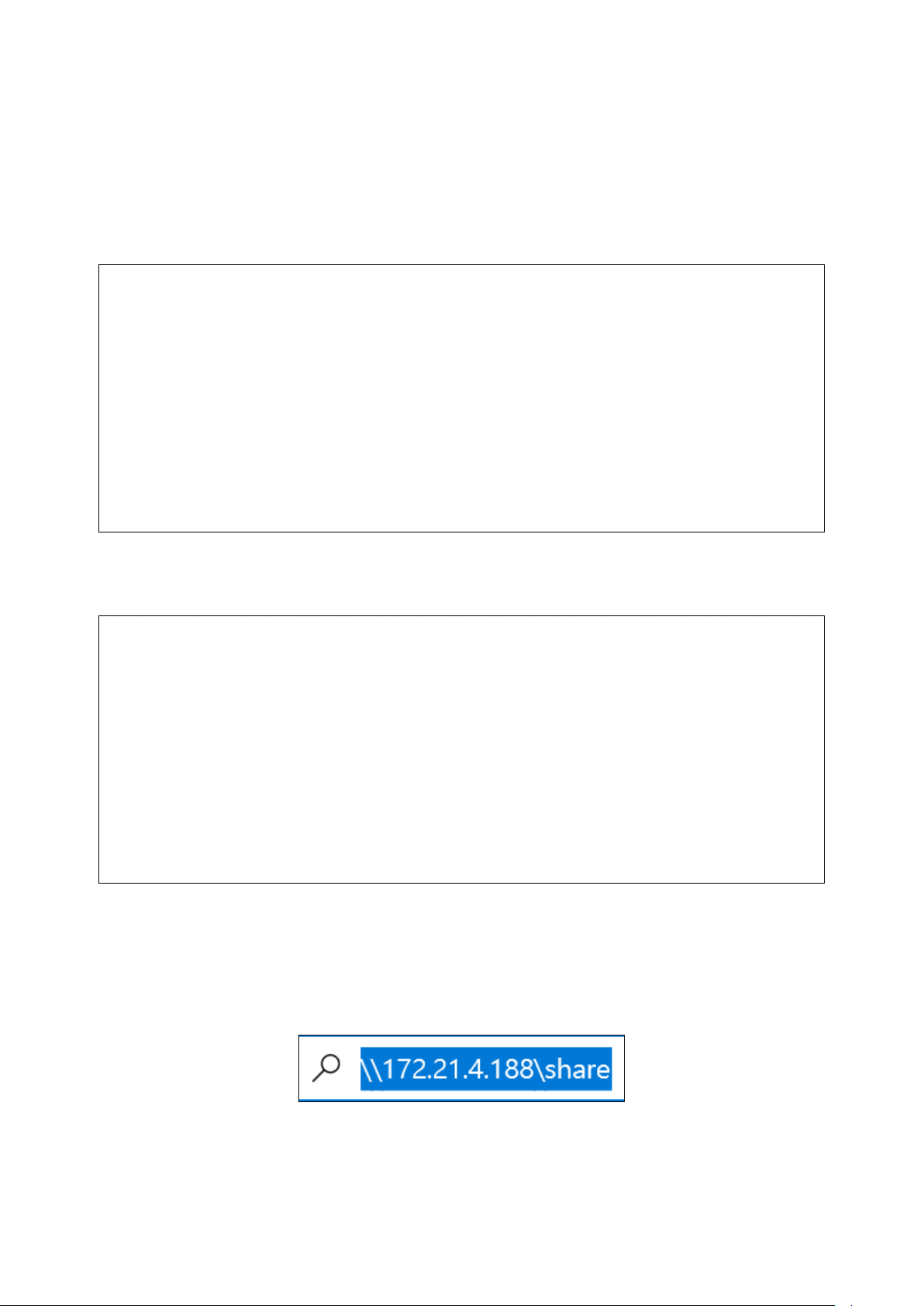
共有
SAMBA
SAMBA サービスは、ネットワークでファイル共有を提供します。SAMBA サービス
が有効になっている場合、ユーザーは PC または周辺機器を使用して、ViewBoard
ファイルシステムを探 索 することがで きます。
1. アクセスするには、設定 > 共有 > SAMBA に 移 動します。
2. トグルボタンをタップして、SAMBA サービスを有効にし、必要に応じてパス
ワードを設定します。
3. ViewBoard とクライアント機器が同じネットワークに接続されていることを確
認してください。
4. クライアント機 器を使用して ViewBoard にログインします。ViewBoard の IP ア
ドレスを下図のように入力します。
57
Page 58

5. ユーザー名とパスワードを入力し、必要な場合は OK を選 択します。
6. ログインに 成功すると、ViewBoard のファイルが利用可能になります。
58
Page 59

ディスプ レ イ
壁紙、テーマ、保護、HDMI 出力の設定を調整します。
59
Page 60

壁紙
デフォルトの画像(静止画とライブ画像の両方)で壁紙を変更するか、マイフォト
をタップして画像ファイルを選択することで独自の壁紙を使用することができま
す。
60
Page 61

61
Page 62

保護
HDCP と著作権保護、焼き付き保護のオン / オフを切り替え、画 面ロックの パス
ワードを設定します。
注意事項:ᅠ 焼き付き防止機能を使用すると、ユーザーは画面の焼き付きを防
ぐために、表示画面を指定の時間間隔で徐々に暗くして明るくに
なります。こうすると画面の焼き付きを防ぐことができます。
• 画面ロック用パスワードを設定するには、パスワードを設定をタップして、希
望のパスワードを入力します。
62
Page 63

HDMI 出力
HDMI 出力の解像度設定を調整します。
HDMI 出力経由で接続されている場合は、ViewBoard 本体の内蔵スピーカーを
無効 / 有 効にすることができます。
項目 詳細
オン
オフ
ViewBoard の内蔵スピーカーをミュートさせて、HDMI 出
力で 100% の音量を出力します。
ViewBoard 本体の内蔵スピーカーと同じレベルの音量を
HDMI 出力により伝送します。
63
Page 64

環境設定
タッチ、言語選択、キーボードと入力方式、日時、起動モードと詳細設定、スタート
アップとシャットダウン、ツールバー設定メニューを表示および調整します。
64
Page 65

タッチ
タッチ設定を調整し、タッチ時の操作音のオン / オフ切り替えます。
言語選択
使用可能な言語リストから、使用したい言語を選択します。
65
Page 66

キーボードと入力方式
バーチャルキーボードの表示 / 非表示にしたり、キーボードと入力方法を変更し
たりし ま す 。
• 設定をタップして、キーボードの詳細設定を調整します。
66
Page 67

日時
システムの日時、タイムゾーンと形式を設定します。
項目 詳細
日時を自動設定
タイムゾーン
24 時間の時刻表示
日付形式
有効にすると、ViewBoard はインターネットに 接 続される時
に、日付と時刻を自動的に同期します。
適切なタイムゾーンを選択します。
12 時間形式または 24 時 間 形 式を切り替えます。
使用可能な日付形式から選択します。
67
Page 68

起動モードと詳細設定
起動モードを調整し、パスワードを設定 / リセットします。
項目 詳細
通 常 モード
セキュアモ ード
組み込み OS を無 効にする
ViewBoard 設定アクセスパスワード
Bootmode & ViewBoard 設 定アプリ
の保護用パスワード
ファイルモードの維持
色補正
ViewBoard をリ セ ット
有効に設置されたサービスを起動にし、インストールした
アプリとドライバーは正常に実行されます。
V-Cast、E-Airplay、Chrome Cast などの組込み画面共有アプ
リを削除しま す。
システムが自動的に再起動し、組み込み OS は無効になり
ます。
ViewBoard 設 定 を ロック / ロック解除が行えます。
起 動 モ ードと ViewBoard 設定の入力パスワードを変更し
ます。
フォルダーアプリでローカルストレージファイルを保持す
る期間を選択します。
ViewBoard の表示画面は各形式色覚に補正できます。
ViewBoard を工場出荷時のデフォルト設定に戻します。
68
Page 69

スタートアップとシャットダウン
起動入力ソース、スタンバイモード、EnergyStar モード、起動後に画面を表示し
ない、電源オフリマインダー、起動と電源オフ時刻のスケジュールを設定します。
項目 詳細
起動時入力ソース
スタンバイモード
EnergyStar モード
起動後に画面を表示しない
電源オフリマインダー
スケジュー ル
起動時入力ソース設定を調整します。
ViewBoard がオンのときに電源ボタンを押したの動作を選択
します。
画面が1時間アイドル状態のときに、スリープモードを自動的
に有効 にします。
有効にすると、ViewBoard は起動後にバックライトを自動的に
オフにします。
有効にすると、ViewBoard は、スケジュールに指定された電源
オフ時刻の後にリマインダーなしで自動的にオフになります。
起動および電源オフ時刻をスケジュールに設定します。
69
Page 70

ツールバー設定
サイドツールバーの設定を調整します。
70
Page 71

入力ソース
入力ソースの名前変更と設定を調整します。
71
Page 72

入力ソースの名称変更する
表示時により簡単に認識できるように、各入力ソースの名称をカスタマイズでき
ます。
72
Page 73

入 力 ポ ート
アクティブソース によるウェイクアップ、信 号自 動 検 索 、HDMI CEC を切り替えて、
入力 ポート自動スイッチを選択します。
項目 詳細
入力ソースが有効になると
ウェイクアップ
入力信号自動検索
入力ポート自動切替
省エネ
HDMI CEC
待機中の時に、信号のある HDMI ケーブルを接続すると、画面
が自動的にオンになります。
有効にすると、選択されているソースに信号がない場合、
ViewBoard は入力信号を自動的に検索します。
新しいケーブルを接続すると、元の信号が自動的に新しい入
力ソースに切り替われます。
指定された時間内に入力信号が検出されない場合は、電源が
自動的にオフになります。
HDMI CEC 機能を有効 / 無効にします。
73
Page 74

アプリ
アプリ情報を表示し、強制停止、アンインストール、データのクリア、キャッシュの
クリア、アプリ設定のリセットを行うことができます。
注意事項:ᅠ
• プリセットされたアプリはアンインストールできません。
• すべてのアプリがデフォルトのクリアをサポートしているわけではあり
ません。
74
Page 75
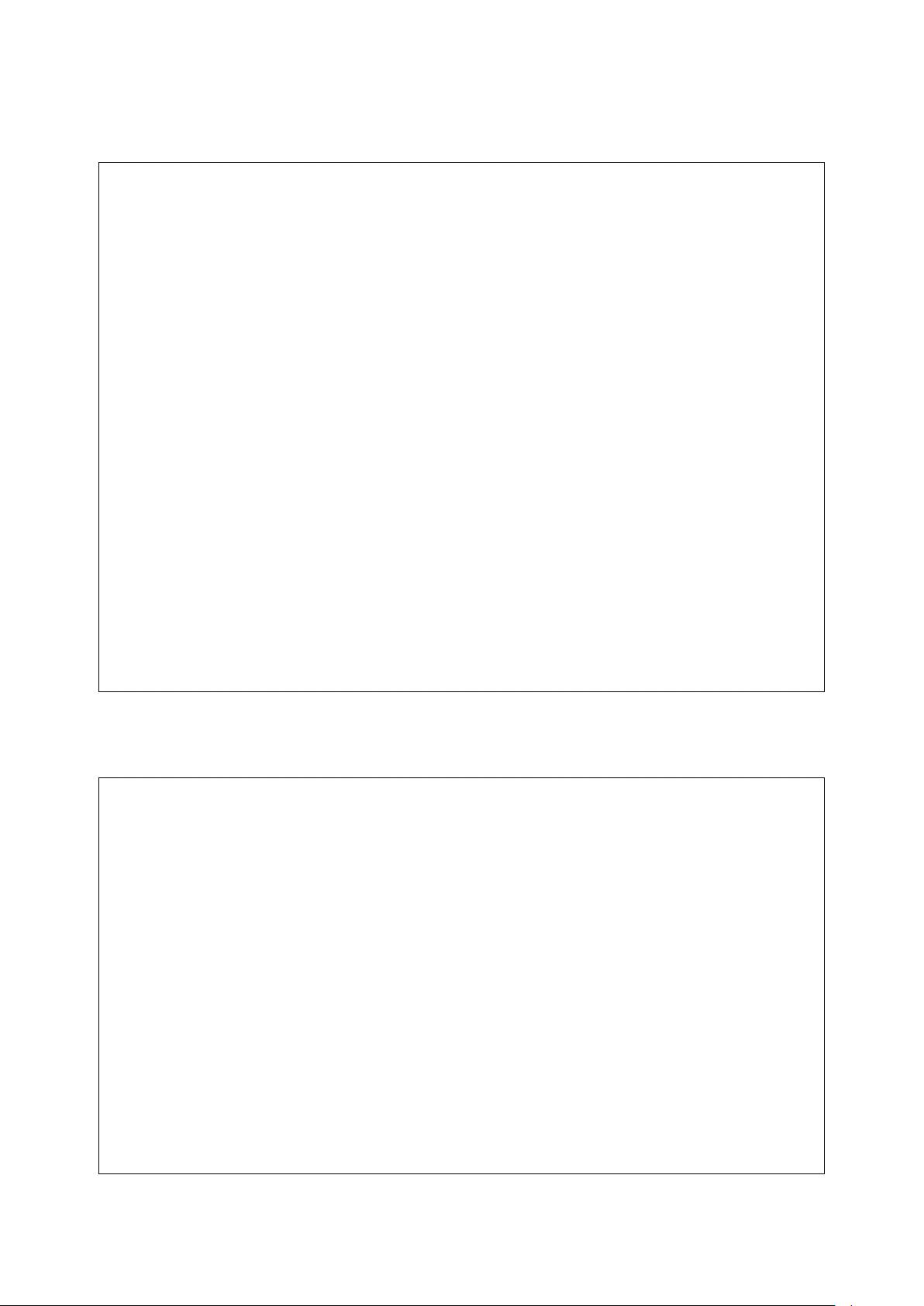
アプリ
実行中またはインストール済みのアプリケーションを表示します。アプリ詳細と
オプションにアクセスするには、アプリのアイコンをタップしてください。
• 実行中のアプリケーションをタップすると、アプリケーションの詳細を表示し
たり、停 止したり、レ ポ ートしたりすることができます。
75
Page 76
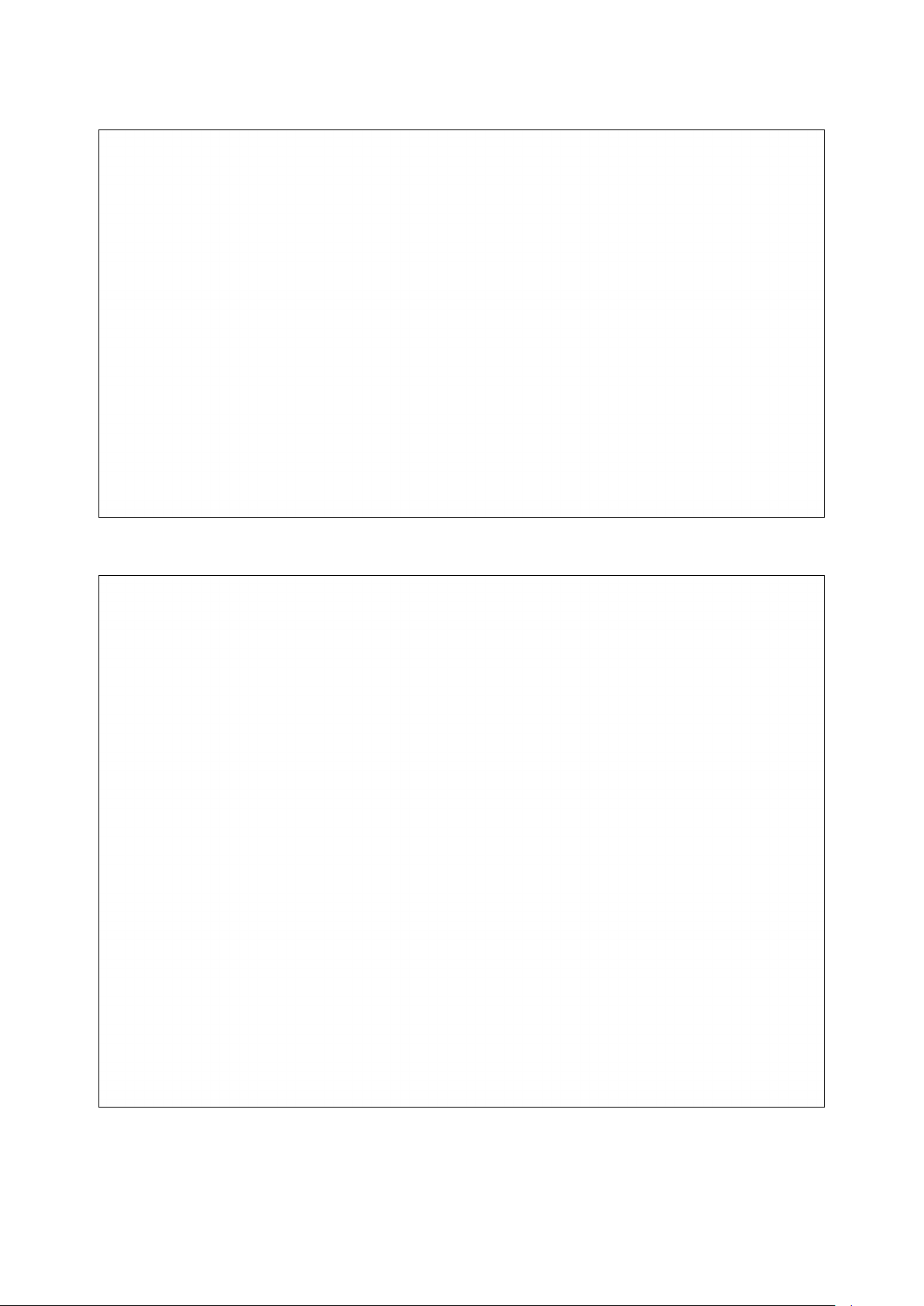
• すべてまたはダウンロードを選択すると、インストールされているすべてのア
プリケーションが一覧表示されます。
• アプリケーションをタップすると、詳細情報とオプションが表示されます。
76
Page 77

システム
ローカルストレージ、セキュリティ、システムアップデート、および本機について
設定を表示および調整します。
77
Page 78

ローカルストレージ
ViewBoard のストレージステータスを確 認 することができます。
USB メモリへ の 複 製
ViewBoard の設定を外部 USB メモリにコピーします。
USB メモリを差し込んでいない場合は、このオプションは選択不可になります。
78
Page 79

ディスプ レ イ ID
RS-232/LAN でディスプレイをリモートコントロール する番号を 割り当てます。
• ディスプレイ ID を割り当てまたは変更するには、編集をタップして番号を入
力します。
注意事項:ᅠ ディスプレイ ID は RS-232 ユーザー用で、範囲は 01 〜 99 です。
79
Page 80

セキュリティ
証明書、信頼された資格情報、および不明なソースのセキュリティのインストー
ル設定を確認します。
• ストレージから証明書をインストールするをタップして、証明書を追加します。
80
Page 81

• 資格情報をクリアを選択すると、手動でインストールされたすべての資格情
報が削除されます。
注意事項:ᅠ プリセットされた資格情報はクリアできません。
• 信頼された資格情報で、インストールされているすべての CA 証明書を表示
および編集します。
81
Page 82

• 証明書をタップすると、より詳細な情報が提供されます。
• 不明なソースのセキュリティの下のボックスを選択すると、不明なソースから
のアプリケーションのインストールを許可します。
注意事項:ᅠ ソースが不明なアプリは、互換性がないか、正しく機能しない可
能性があります。
プライバシーと著作権保護
ViewBoard がユーザーの行動データを収集できるようにすることに同意 / 非同
意にします。
82
Page 83

シス テムアップ デ ート
ViewBoard は、ネットワークに接続するたびに、ソフトウェア更新を自動的に検索
します。ワンクリックで、ViewBoard ソフトウェアのバージョンを更新することがで
きます。
自動更新
スケジュー ル
手動更新
更新の確認
ローカル更新
項目 詳細
自動更新の横にあるトグルボタンで自動更新の有効 / 無
効を切り替えます。
有効にすると、ViewBoard をオフにする時に、システムは
自動的に新しいバージョンをチェックします。新しいバー
ジョンが見つかると、システムは自動的に更新されます。
更新が完了すると、電源が自動的にオフになります。
更新時間を設定します。
ソフトウェアを手動で更新します。
利用可能な更新があるかを確認します。
外部 USB デバイスからシステムを更新します。
83
Page 84

本機について
内蔵の vLauncher プレーヤー情報、法律情報、およびアセットのタグ付けを表示
します。
• 編集を選択すると、アセットタグ付けを調整することができます。
• 法律情報をタップして、オープンソースライセンスを確認することができます。
84
Page 85

組み込みアプリケーションと設定
組み込みデジタルホワイトボードアプリ
ViewBoard 内で、ViewSonic は組み込みデジタルホワイトボードアプリ
myViewBoard Whiteboard を提供します。
myViewBoard Whiteboard
フローティングバー
フローティングバーを動かします。
プレゼンテーションモードと準備モードを切り替えます。
クリップボードからキャンバスに貼り付けます。
クリックしてWebブラウザを開きます
前のキャンバスに移動します。
次のキャンバスに移動します。
新しいキャンバスを追加します。
ツールバー
フルスクリーンキャプチャ
ツールバー移動ボタン
1.新規Whiteboardファイル
2.ファイルを開く
3.ファイルを保存
リソース(画像、動画、オーディオなど)をホワイトボードにインポートします。
インフィニット
キャンバスボタン
選択ボタン
ペンボタン ペンツールの種類、色、透明度、厚さなどの変更。
押したままに、ツールバーが画面の左側、右側、または下
部にドラッグすることができます。
ファイルボタン
4.名前を付けて保存
5.エクスポート
6.印刷
両手を使用することで、キャンバスを移動し、キャンパス
全体をプレビュー、ズームイン/ズームアウトします。
オブジェクト、テキスト、および画像を選択して、他のツ
ールで活用します。
消しゴム、オブジェクトを消去したりページをクリアしたりします。
ダブルクリックすると消しゴムの様式メニューを開きます。
図形/線ボタン 図形または線を作成し、色を選択し、矢印を挿入します。
テキストボックス テキストボックスを作成します。
元に戻すボタン 前のアクションを元に戻します。
85
Page 86

やり直しボタン 前のアクションをやり直します。
ページ切り替えボタン ページの選択、並べ替え、または削除を行います。
現在のホスト情報を表示または非表示にします。
ホワイトボードの背景管理メニュー。
86
Page 87

ViewBoardCast
ViewBoard® Cast ソフトウェアである vCastReceiver アプリを使用すると、
ViewBoard® は vCastSender からの PC 画面 (Windows/Mac/Chrome) およびモバ
イル (iOS/Android) ユーザーの画面、写真、ビデオ、注釈、およびカメラを受信で
きるようになります。
ネットワーク情報
• ViewBoard® Cast ソフトウェア、PC 、およびモバイルデバイスは、同じサブネッ
トとサブネットネットワークの両方に接続できます。
• 接続されたデバイスは、「デバイスリスト」の下に表示されます。
• デバイスが「デバイスリスト」の下に表示されない場合、画面上の PIN コード
を入力してください。
ViewBoard Cast はワイヤレスピアツーピアデータ通信であるため、以下のポート
設定が必要です。
ポ ート:
• CP: 56789、25123、8121、お よ び 8000
• UDP: 48689 および 25123
ポ ートと DNS の アクティブ 化:
• ポ ー ト: 8001
• DNS: h1.ee-share.com
87
Page 88

Windows、Macbook、お よ び Chrome デバイスから送信者をキャスト
Mac、Windows、Chrome デ バ イ ス:
1. お使いのデバイスが ViewBoard と同じネットワークに接続されていることを
確認してください。
2. ViewBoard に表示されているアドレスにアクセスして、アプリケーションをダウ
ンロードします。
3. アプリケーションを起 動して、PIN コードを入力 するか、「デバイスリスト」をク
リックしてから 、接 続し た い「 デ バ イス 名 」をクリックします。
7(67
7(67
88
Page 89

iOS、Android モバイルデバイスから送信者をキャスト
Android / iOS デ バ イ ス:
1. お使いのデバイスが ViewBoard と同じネットワークに接続されていることを
確認してください。
2. ViewBoard に表示されている QR コードをスキャンして、サーバーから直接ダ
ウンロードするか、Google Play ストアまた は Apple ストアからダウンロードし
てください。
3. アプリケーションを起動し、正しいデバイス名を選択して、接続する PIN を入力
してください。ViewBoard に表示されている PIN コードを直接入力して接続す
ることもで きます。
Apple AirPlay®:
1. デバイスが ViewBoard と同じネットワークに接続されていることを確認してく
ださい。
2. AirPlay を直接開き、接続するデバイス名を選択してください。
3. 別 の「 AirPlay パスワード」が接続用に画面上に生成されます。
$LU3OD\ɾɦʜʩɶ
89
Page 90

画面レコーダー
画面に表示されているすべての動作をビデオ形式でキャプチャします。
画面レコーダアプリケーションを起動するには:
1. ホーム画面のアプリケーションエリアから画面レコーダアプリケーションのア
イコンを選択します。
2.
クをタップします。
3. 「Start Now」を選 択し、3 秒のカウントダウンが開始されます。画面の記録は、
カウントダウンの直後に開始されます。
アイコンをタップし、ご希望の記録設定を選択します。次に、チェックマー
録画を停止すると、ビデオをプレビュー、保存、または破棄できるようになりま
4.
す。
90
Page 91

その他のデフォルトアプリケーション
vSweeper
不 要 な デ ータとファイルをクリアします。
詳細設定は、ユーザーのニーズに合わせてカスタマイズすることもできます。
91
Page 92

画 面 ロック
画面ロックパスワードを設定し、画面ロックを有効にします。
注意事項:ᅠ ユーザーがパスワードを忘れた場合は、リモコンを使用して
INPUT-0-2-1-4を入力すると、パスワードをデフォルトに戻します。
画面ロックのパスワードを設定するには:
1. 以下手順のように進みます:設定 > ディスプレイ > 保護 > 画面ロックのパス
ワード、またはアプリリストで画面ロックのアイコンを選択します。
2. パスワードを設定を選択し、新しい 4 桁のパスワードを入力します。次に、OK
を選択して、確 定を押してください。
3. これで、画面がロックされました。
92
Page 93

Chromium
ウェブページ閲覧用の Web ブラウザです。
93
Page 94

フォルダ
1. ストレージデバイスの表示
適切なストレージデバイスを選択します。
2. アイコン
項目 詳細
終了 クリックして終了します。
サムネイル
リスト
選択 クリックしてファイルを選択します。
フォルダの追加 クリックしてフォルダを追加します。
コピー クリックしてファイルをコピーします。
貼り付け クリックしてファイルを貼り付けます。
切り取り クリックしてファイルを切り取ります。
クリックすると、サムネイルモードでファイルが表示さ
れます。
クリックすると、ファイルがリストモードで表示されま
す。
削除 クリックしてファイルを削除します。
名称変更 クリックしてファイルの名前を変更します。
キャンセル クリックしてキャンセルします。
94
Page 95

3. ファイルタイプメニュー
項目 詳細
Whiteboard インタラクティブWhiteboardファイル
ドキュメントを Officeファイル
画像 画像ファイル
ビデオ ビデオファイル
音声 オーディオファイルの
アーカイブ 圧縮ファイル
APK APKファイル
95
Page 96

RS-232 プロトコル
本章では、ViewBoard と PC または RS-232 プロトコルを使用するその他の制御ユ
ニットとの間の RS-232インターフェイス通 信のハ ードウェアインターフェイス仕 様
とソフトウェアプロトコルについて説明します。
プロトコルには 3 つのコマンドセクションがあります:
• Set 関数
• Get 関数
• リモコンパススルーモード
注意事項:ᅠ 下記では、RS-232プロトコルコマンドを送受信できるすべての制
御装置を表します。
詳細
RS-232 ハ ード ウェア 仕 様
背面にある ViewBoard 通信ポート:
1. コネクタのタイプ: D-SUB 9 ピンオス型(メス型または 3.5 mm バレルコネクタ)
2. 接続にクロスオーバー(ヌルモデム)ケーブルを使用する
3. ピンの配置
オス型 DSUB 9 ピン
(推奨)
メス型 DSUB 9 ピン
ピン番号 信号 備考
1 NC
2 RXD ディスプレイへの入力
3 TXD ディスプレイからの出力
4 NC
5 GND
6 NC
7 NC
8 NC
9 NC
メス型 GND
3.5 mmバレルコネクタ
(限られたスペース用
の代替)
項目 信号 備考
先端 TXD ディスプレイからの出力
リング RXD ディスプレイへの入力
スリーブ GND
96
Page 97

LAN ハ ード ウェア 仕 様
背面にある ViewBoard 通信ポート:
1. コネクタのタイプ: 8P8C RJ45
2. ピンの配置
ピン番号 信号 備考
1 TX+ ディスプレイからの出力
2 TX- ディスプレイからの出力
3 RX+ ディスプレイへの入力
4 BI_D3+ 1G ケースの場合
5 BI_D3- 1G ケースの場合
6 RX- ディスプレイへの入力
7 BI_D4+ 1G ケースの場合
8 BI_D4- 1G ケースの場合
メス型 GND
RS-232 通信設定
- ボーレート選択: 9600bps(固定)
- データビット: 8 ビット(固定)
- パ リ テ ィ: なし(固定)
- スト ッ プ ビ ット: 1(固定)
LAN 通信設定
- タ イ プ: イ ー サ ネ ット
- プロトコル: TCP/IP
- ポ ー ト: 5000(固定)
- WOL ポ ー ト: 9(固定)、UDP 用
- ク ロ ス サ ブ ネ ット: いいえ
- ログイン資格情報: いいえ
コマンドメッセ ー ジリファレ ンス
*3.2.0
PC から、LED コマンドパケットに続いて「CR」が送信されます。PC からディスプレイ
に制御コマンドが送信される度に、ディスプレイは毎回以下のように応答します:
1. メッセージを正しく受信した場合、「+」 (02Bh) に 続 け て「 CR」 (00Dh) と送信しま
す。
2. メッセージを誤って受 信した場 合、「-」 (02Dh) に 続 け て「 CR」 (00Dh) と送信しま
す。
97
Page 98

プロトコル
Set- 関 数 リスト
PC からディスプレイの特定の動作を制御できます。Set- 関数コマンドを使用する
と、RS-232 ポートを通してリモートサイトのディスプレイの動作を制御できます。
Set- 関 数 パ ケ ットフォ ー マ ット は 9 バ イトで す。
Set- 関数の説明:
長さ:
LFD ID
コマンドタイプ
コマンド:
値[1~3]:
「CR」を除くメッセージの総バイト数
各ディスプレイの ID(01 〜 98、デフォルトは 01)。
ID「99」は、接続されているすべてのディスプレイに set
コマンドを適用することを意味します。このような状況
では、ID#1 ディスプレイのみが応答する必要がありま
す。
LFD ID は、各ディスプレイの OSD メニューから設定でき
ます。
コマンドタイプの説明
「s」 (0x73h) :コマンドを設定する
「+」 (0x2Bh) :有効なコマンド応答
「-」 (0x2Dh) :無効なコマンド応答
関数コマンドコード:1 バイトの ASCII コード。
値を定義する 3 バイトの ASCII。
CR
0x0D
98
Page 99

Set- 関数形式
送 信: ( コ マ ン ド タ イ プ「 s」)
名称 長さ ID コマンドタイプ コ マンド 値1 値2 値3 CR
バ イト数 1 バイト 2 バイ
ト
バ イト
順
1 2 〜 3 4 5 6 7 8 9
1 バ イト 1 バ イト 1 バ イト 1 バ イト 1 バ イト 1 バ イト
応 答 :( コ マ ン ド タ イ プ =「+」ま た は「 -」)
名称 長さ ID コ マ ンドタイプ CR
バ イト 数 1 バ イト 2 バ イト 1 バ イト 1 バ イト
バ イト 順 1 2~3 4 5
注意事項:ᅠ PCがすべてのディスプレイ (ID = 99) にコマンドを適用した場合、
1番目のセットのみがID = 1の名称で応答する必要があります。
例 1: ディスプレ イ (#02) の輝度を 76 に設定する場合、このコマンドは有効です
送 信( 16 進形式)
名称 長さ ID コマンドタイプ コ マンド 値1 値2 値3 CR
16 進数 0x38
0x30
0x32
0x73 0x24 0x30 0x37 0x36 0x0D
応 答( 16 進形式)
名称 長さ ID コマ ンドタイプ CR
16 進数 0x34
0x30
0x32
0x2B 0x0D
例 2: ディスプレ イ (#02) の輝度を 75 に設定する場合、このコマンドは有効では
ありま せ ん
送 信( 16 進形式)
名称 長さ ID コマ ンドタイプ コマ ンド 値1 値2 値3 CR
16 進数 0x38
0x30
0x32
0x73 0x24 0x30 0x37 0x35 0x0D
応 答( 16 進形式)
名称 長さ ID コマ ンドタイプ CR
16 進数 0x34
0x30
0x32
0x2D 0x0D
99
Page 100
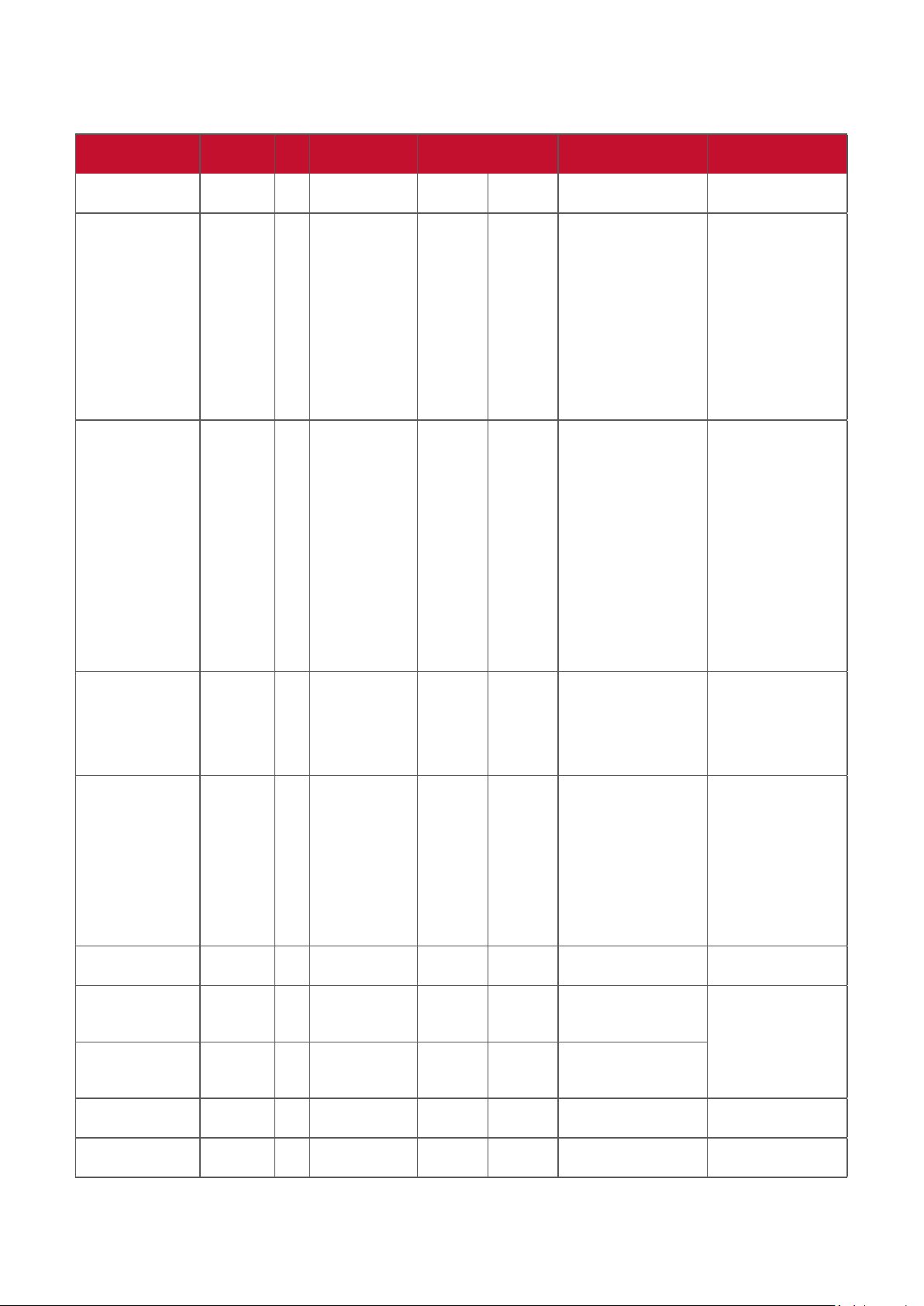
Set 関数表:
A. 基本機能
Set関数 長さ ID コ マ ンド コ マンド 値の範囲 コメント
タイプ
(ASCII)
電源オン
(スタンバイ)
*.2.1/オフ
入力選択 8 s “ 22
8 s ! 21
コード
(ASCII)
コード
(16進)
(3つのASCIIバイ
ト)
000:STBY
001: オン
004: HDMI1
014: HDMI2
024: HDMI
006: VGA
007: スロットインPC
(OPS)
009: DP
019: タイプC
*3.2.4
1. LAN制御による電
源投入は、特定のモ
ード下でのみ機能す
る場合があります。
詳細については、
ディスプレイUG
を参照してくださ
い。*3.1.1
2. 代わりに、「WOL
by MACアドレス」
を利用できる場合が
あります。*3.2.1
1. USB不要
2. 同じソースが2つ
ある場合は、2番目
の数字が拡張子を表
わすために使用され
ます。
3. 00Aの16進は30
30 41です。
00A: 組み込み/メイン
(Android)
000〜100
900: 明るさを上げ
輝度 8 s $ 24
バックライト*3.2.0 8 A B 42 000 ~ 100
電源ロック 8 s 4 34
音量 8 s 5 35
ミュート 8 s 6 36
ボタンロック 8 s 8 38
メニューロック 8 s > 3E
る (-1)
901: 明るさを下げる
(+1)
*3.1.1
000: ロック解除
001: ロック
000 ~ 100
900: 音量ダウン (-1)
901:音量アップ (+1)
000: オフ
001: オン(ミュー
ト)
000: ロック解除
001: ロック
000: ロック解除
001: ロック
1. メインモードがバ
ックライトによって
制御され、他のソー
スが明るさによって
制御されるAndroid
プラットフォームの
場合。
2. 色校正から抽出さ
れます。
*3.2.0
*詳細は注意事項を
参照
*詳細は注意事項を
参照
*詳細は注意事項を
参照
100
